电脑开机缓慢怎么解决? 处理电脑开机缓慢的方法?
时间:2017-07-04 来源:互联网 浏览量:
今天给大家带来电脑开机缓慢怎么解决?,处理电脑开机缓慢的方法?,让您轻松解决问题。
使用电脑的人都知道,电脑使用了一段时间后就会出现开机迟缓,打开速度很慢。确实让人很头疼!下面小白教大家如何能有效的减少这种现象。让电脑更有效的开机呢?具体方法如下:
1首先我们在桌面的左下角找到开始图标,如下图所示:
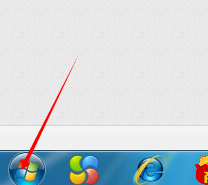 2
2然后我们点击打开它,接下来在里面找到运行一栏,一般在右边的最后一排。如下图:
 3
3我们点击打开运行之后,会出现运行小页面,我们在空白处的输入框内,输入英文msconfig字母。
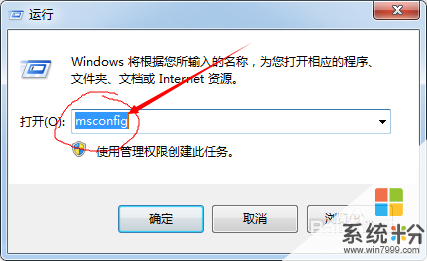 4
4然后我们点击确认,之后会出现系统配置小页面,我们在里面找到{启动},如图

 5
5在点击{启动}之后,我们会看到一些开机时的启动项目,这时候我们只需要关闭一些不需要的启动项目就可以了。
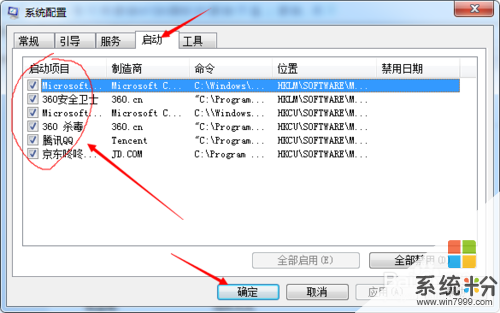
以上就是电脑开机缓慢怎么解决?,处理电脑开机缓慢的方法?教程,希望本文中能帮您解决问题。
我要分享:
上一篇:电脑BIOS设置setup密码忘记怎么办?setup密码怎么破解 电脑BIOS设置setup密码忘记怎么办?setup密码如何破解
下一篇:怎样禁止电脑的某些程序运行 禁止电脑的某些程序运行的方法
相关教程
- ·电脑显示器开机缓慢怎么处理 处理电脑显示器开机缓慢的方法
- ·电脑开机慢如何处理 电脑开机慢处理的方法
- ·电脑开机后就会卡操作缓慢怎么解决 电脑开机后就会卡操作缓慢解决的方法
- ·看视频造成电脑缓慢怎样处理?看视频造成电脑缓慢的解决办法。
- ·电脑开机时运行太慢怎么解决 电脑开机时运行太慢怎么处理
- ·怎样优化电脑安装VMware虚拟机后开机缓慢 电脑安装VMware虚拟机后开机缓慢的方法
- ·设置颜色变黑了怎么调回来 电脑屏幕颜色变深了怎么还原
- ·笔记本可以装网卡吗 笔记本电脑无线网卡安装注意事项
- ·笔记本电脑怎么连wifi网络 笔记本电脑如何连接无线网络
- ·微信通话无声音 微信电话没有声音对方听不见
电脑软件热门教程
- 1 PPT格式刷的使用方法 PPT格式刷到底该如何使用
- 2 怎样调大或调小音乐文件的原始音量? 调大或调小音乐文件的原始音量的方法?
- 3 U盘提示格式化如何恢复数据。 U盘提示格式化恢复数据的方法。
- 4网络电视很卡如何解决 网络电视机很卡怎样解决
- 5玩魔兽世界WOW太卡怎么解决 玩魔兽世界WOW太卡的解决方法
- 664位纯净版系统中浏览网页显示不全的原因,64位纯净版系统中浏览网页显示不全是怎麽回事
- 7如何缩短电脑的开机时间? 缩短电脑的开机时间的方式有哪些?
- 8笔记本触摸板双击失效怎么解决? 笔记本触摸板双击失效如何解决?
- 9手机全民k歌怎么投屏到电视上 全民k歌投屏到电视的方法
- 10CAD如何画正多边形|CAD画正多边形的方法
